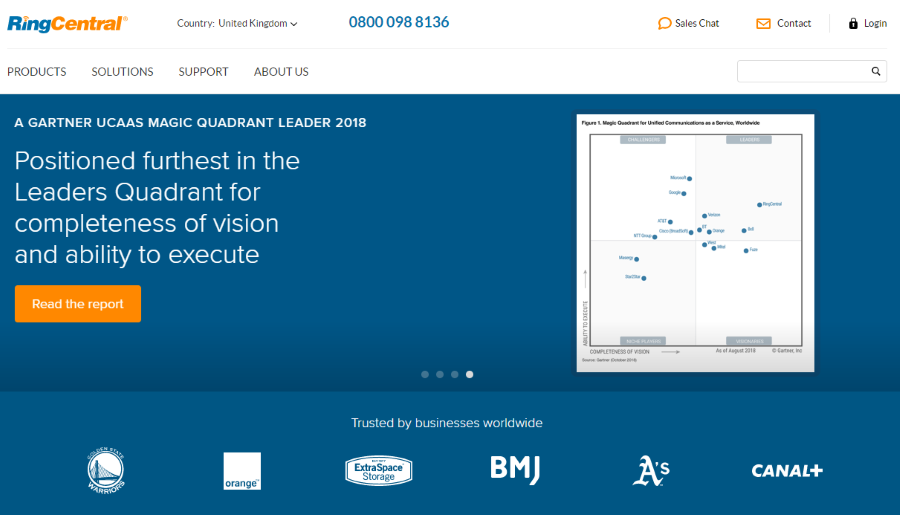
Если вы новичок в RingCentral и хотите получить помощь в настройке, вы не одиноки. Несмотря на то, что компания предлагает помощь, и есть много документации, ее нелегко понять. Сегодняшнее руководство является ответом на вопрос читателя: «Мне нужно добавить расширения в RingCentral, но я не могу разобраться с инструкциями, как это сделать?»
Содержание
Как человек, который помогал создавать центры обработки вызовов, системы входящих вызовов и телефонные сети, я должен был ответить на этот вопрос.
RingCentral — это облачное приложение для унифицированных коммуникаций, которое значительно продвигает телекоммуникации вперед. Вместо того чтобы покупать дорогой цифровой коммутатор или систему VoIP на месте, вы можете подключиться к облаку, создать виртуальную голосовую сеть и работать дальше. Это намного дешевле, чем покупка собственного решения, и работает так же хорошо.
Настройка может быть немного сложной, но RingCentral предлагает помощь и поддержку, чтобы помочь вам. В противном случае, я могу помочь вам настроить расширения прямо здесь.
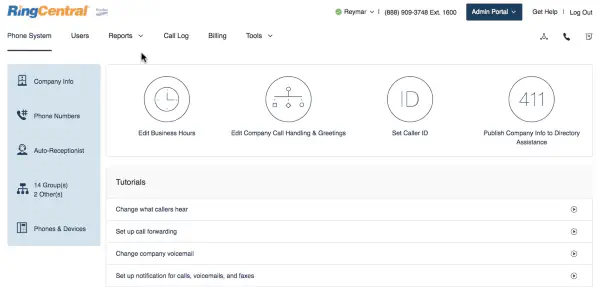
Добавление расширений в RingCentral
Расширения в RingCentral такие же, как и в отдельной телефонной системе. Отдельная трубка назначается разным пользователям. В данном случае это не обязательно настольный телефон, это может быть мобильный телефон, ноутбук, планшет или все, что может работать с приложением RingCentral.
Еще одним преимуществом облачной телефонии является то, что она основана на программном обеспечении. Это означает, что любые изменения являются простыми изменениями конфигурации, которые могут быть сделаны на лету. Это дает предприятиям свободу расширять или сокращать расширения по мере необходимости. Расширение для сезонной акции, а затем возврат к обычной работе. Для добавления расширений в RingCentral, сделайте следующее:
- Войдите в вашу панель управления RingCentral .
- Перейдите на портал администратора, чтобы начать вносить изменения.
- Выберите Пользователи и Добавить пользователей.
- Выберите Внутренний или Международный в зависимости от местоположения.
- Выберите Добавить пользователей с телефонами или Добавить пользователей без телефонов в зависимости от ваших потребностей.
- Введите количество пользователей (расширений), которых вы хотите добавить, штат, в котором они будут находиться, их местный код города.
- Выберите Устройство и выберите недавно купленный телефон, настольный телефон или другой телефон.
- Выберите Добавить, чтобы добавить расширение.
- Выберите Далее, чтобы продолжить процесс.
- Введите адрес доставки в следующем окне, даже если вы используете приложение или свой собственный телефон. Этот адрес отправляется в E911 и является обязательным.
- Выберите созданный заказ, установив флажки рядом с ним, и выберите Создать группу доставки в правом верхнем углу экрана. Это зафиксирует заказ.
- Прокрутите вниз и выберите Next в нижней части экрана.
- Выберите код центра затрат в следующем окне и нажмите Next.
- Проверьте сводку счетов и отметьте поле подтверждения на следующей странице и нажмите Next.
- Выберите Done на следующей странице и OK для завершения создания заказа.
На шаге 5, Add Users With Phones назначает пользователю цифровой номер телефона. Add Users Without Phones не назначает цифровую линию, но создает учетную запись для использования в любое удобное для вас время.
Если вы собираетесь использовать приложение RingCentral на мобильном, планшетном или другом устройстве, вам нужно выбрать Other Phone в Шаге 7. Другие варианты предназначены для настольных телефонов, и только этот вариант позволит вам установить и использовать приложение на ваших собственных устройствах.
После завершения заказа, заказ отправляется в RingCentral для обеспечения расширения. Это может занять некоторое время в зависимости от загруженности системы. После этого вы можете назначить расширение пользователю.

Назначение расширения в RingCentral
Если вы создали расширение и оно завершило инициализацию или у вас есть свободные расширения, назначение их пользователю позволит ему использовать систему. Процесс достаточно прост.
- Войдите в свою панель управления RingCentral .
- Перейдите на Admin Portal, чтобы начать вносить изменения.
- Выберите Users and Unassigned Extensions.
- Выберите Extension, который вы хотите назначить и введите данные пользователя.
- Назначьте пользователю роль, основной язык, язык приветствия и региональные настройки.
- Выберите Set Up By User или Set Up By Admin.
- Выберите Save и Enable.
- Выберите OK для подтверждения.
Опции на шаге 6 позволят вам либо назначить расширение пользователю и позволить ему настроить его в соответствии с вашей политикой, либо позволить вам как администратору настроить его. Если вы выберете первый вариант, пользователю нужно будет пройти процедуру New User Setup. Если вы выберете второй вариант, пользователь получит по электронной почте ссылку для установки пароля. Все остальное будет настроено в соответствии с шаблоном вашей компании
.











